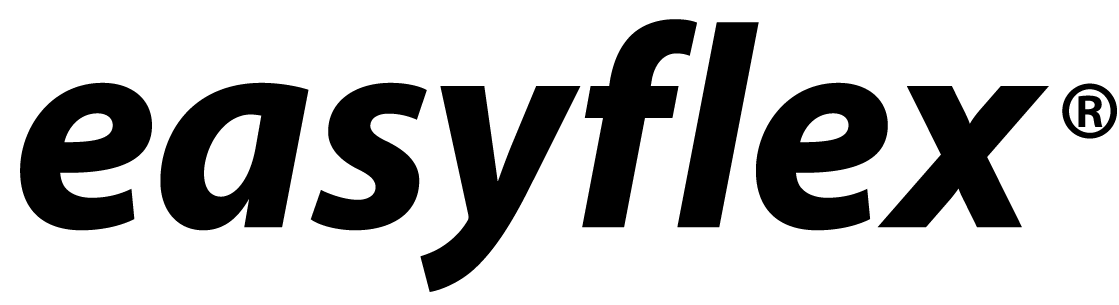Flexwerkers > ZZP
ZZP
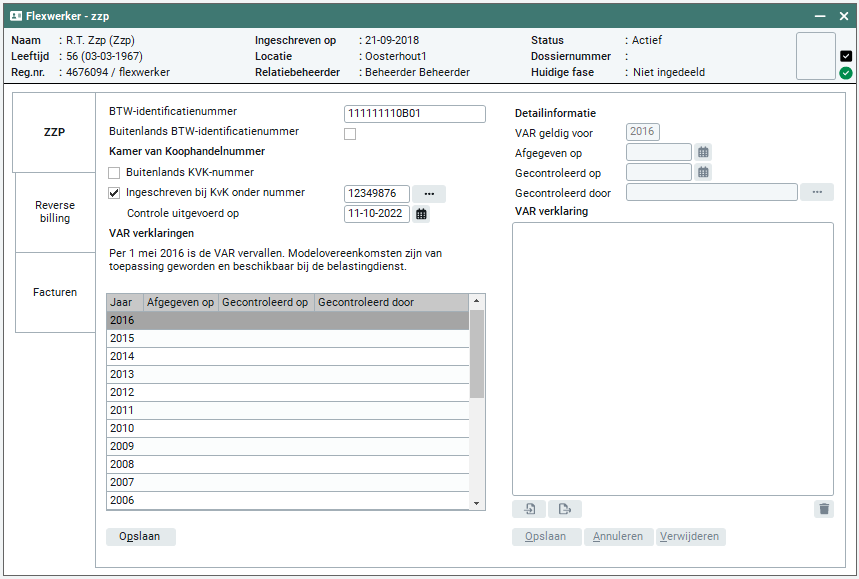
Wanneer je een flexwerker tewerk gaat stellen welke werkzaam is als ZZP'er kun je alle gegevens omtrent een ZZP'er vastleggen. Je kunt hier ook een VAR verklaring vastleggen. Let op: Sinds 1 mei 2016 is de VAR afgeschaft. In plaats van de VAR kunnen opdrachtgevers en opdrachtnemers modelovereenkomsten gebruiken.
BTW-identificatienummer
In dit veld kun je het BTW-identificatienummer van de ZZP'er vastleggen.
Buitenlands BTW-identificatienummer
Indien er sprake is van een buitenlands BTW-nummer kun je het vinkje aanzetten bij 'Buitenlands BTW-identificatienummer'. Op die manier worden de reguliere controles niet uitgevoerd en gelden er geen restricties, zodat je het juiste buitenlandse BTW-nummer kunt vastleggen. Indien er sprake is van een Nederlands BTW-nummer zet je dit vinkje niet aan en zal het BTW-nummer worden gecontroleerd en gelden de normale restricties.
Kamer van Koophandelnummer
Buitenlands KVK-nummer
Zodra je het vinkje aanzet bij 'Ingeschreven bij Kamer van Koophandel onder nummer' komt de optie 'Buitenlands KVK-nummer' beschikbaar. Is er sprake van een buitenlands Kamer van Koophandel nummer dan zet je het vinkje aan. Hierdoor worden de reguliere controles op de invoer niet uitgevoerd en gelden er geen restricties, zodat je het juiste buitenlandse KvK-nummer kunt vastleggen.
Ingeschreven bij KvK onder nummer
Middels het plaatsen van een vinkje kun je het Kamer van Koophandelnummer van de ZZP'er vastleggen. Wanneer je hier niets ingeeft is het ook niet mogelijk om gegevens van de VAR verklaring vast te leggen. Wanneer je een ZZP'er met een vrij beroep tewerk stelt is het voor deze niet verplicht geregistreerd te staan bij de Kamer van Koophandel. Echter dien je in Easyflex een Kamer van Koophandelnummer vast te leggen. Je kunt voor de niet geregistreerde ZZP'ers een willekeurig nummer vastleggen, bijvoorbeeld 99999999. Er worden geen controles uitgevoerd op dit nummer. Let op: vanaf 1 juli 2008 is het voor alle beroepen verplicht om ingeschreven te staan bij de Kamer van Koophandel.
Easyflex kan doormiddel van een API aanroep naar de Kamer van Koophandel (KvK) de gegevens van een KvK nummer ophalen. Deze gegevens worden vervolgens weergegeven. Door deze gegevens te controleren weet je zeker dat je het juiste KvK nummer invult in Easyflex. Wanneer je gebruik wil maken van de functionaliteit dien je deze autorisatie aan te zetten via 'Beheer > bedrijfsinstellingen > Debiteuren'. Doormiddel van de drie puntjes achter het invul veld kun je de gegevens die behoren tot het KvK nummer ophalen.
LET OP: Aan het gebruik van deze functionaliteit zitten kosten verbonden. Voor meer informatie over de functionaliteit en de kosten hiervan kun je contact opnemen met de sales afdeling.
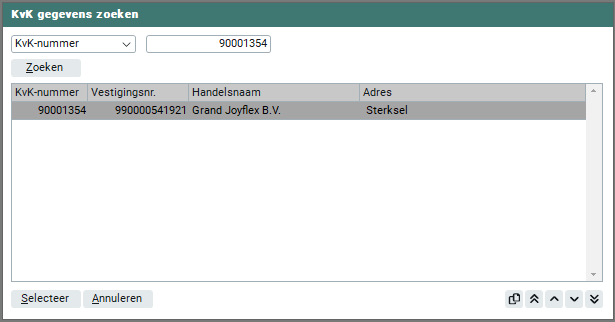
Doormiddel van de dropdown kun je de gegevens ophalen aan de hand van 'KvK-nummer', 'Handelsnaam' of 'Adres'. Je kunt vervolgens onderin de tabel het gewenste resultaat selecteren. Wanneer je deze selecteert zullen alle gegevens die bekend zijn bij de KvK overgenomen worden in Easyflex.
Controle uitgevoerd op
De datum waarop je de inschrijving bij de Kamer van Koophandel heeft gecontroleerd leg je hier vast.
VAR verklaringen
Per 1 mei 2016 is de VAR vervallen. Voer je als controle datum bij het Kamer van Koophandel nummer een datum in na 1 mei 2016 is het niet meer mogelijk om een VAR verklaringen vast te leggen. De velden bij 'Detailinformatie' blijven disabled.
Voor data tot 1 mei 2016 kun je wel een VAR verklaring vastleggen.
Detailinformatie
VAR geldig voor
Hier wordt automatisch het jaartal getoond welke je bij VAR verklaringen hebt geselecteerd.
Afgegeven op
De datum waarop de VAR verklaring is afgegeven leg je hier vast.
Gecontroleerd op
De datum waarop je de geldigheid van de VAR verklaring heeft gecontroleerd leg je hier vast.
Gecontroleerd door
Hier kun je de medewerker selecteren welke de gegevens van de VAR verklaring heeft gecontroleerd.
VAR verklaring
Hier kun je een kopie van de VAR verklaring vastleggen. Je kunt alleen een document vastleggen wanneer je ook daadwerkelijk gegevens voor het betreffende document hebt vastgelegd. Wanneer je geen detailinformatie hebt vastgelegd kun je geen kopie van een VAR verklaring vastleggen. Je kunt het bestand direct vastleggen middels een scanner of webcam (het document wordt direct in Easyflex geïmporteerd), een afbeelding plakken of importeren vanaf je harde schijf. Tevens is het mogelijk om vastgelegde afbeeldingen te verplaatsen naar het documentenarchief van de flexwerker of terug naar je harde schijf, waardoor je deze ook kunt afdrukken.
Reverse billing
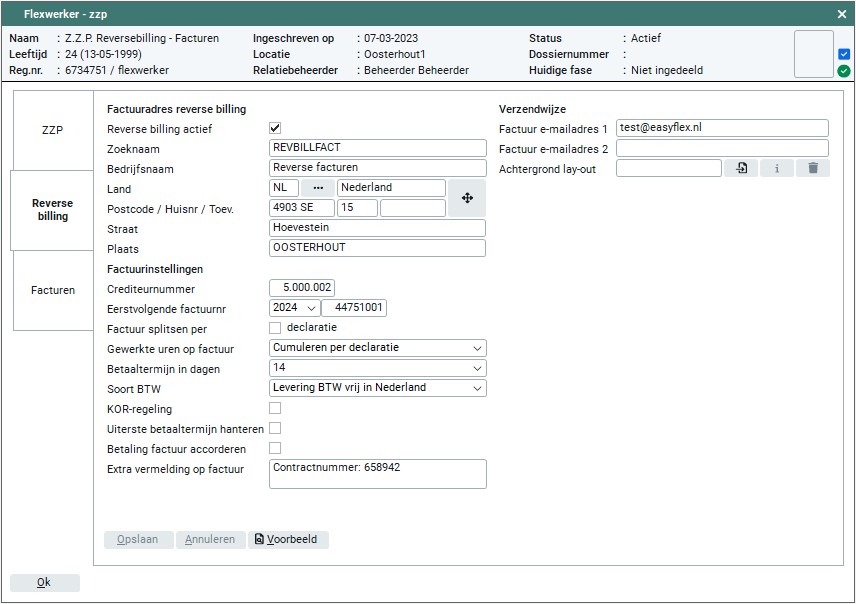
Wanneer reverse billing toegepast moet worden voor een ZZP'er kun je op dit tabblad de benodigde gegevens vastleggen.
Om reverse billing in te schakelen moet het volgende vastgelegd worden:
Dienstafname reverse billing (neem hiervoor contact op met Sales);
Nummerreeks in 'Bedrijfsinstellingen > Crediteuren';
KvK-nummer van de flexwerker op tabblad 'ZZP';
BTW-identificatienummer van de werkmaatschappij op tabblad 'Beheer > Bedrijfsinstellingen > Algemeen';
BTW-identificatienummer van de flexwerker op tabblad 'ZZP'.
Wanneer één of meer van bovenstaande punten nog niet zijn vastgelegd wordt er een melding zichtbaar op tabblad 'Reverse billing':
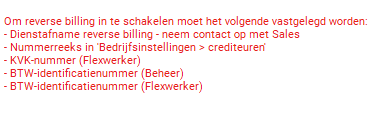
Factuuradres reverse billing
Hier kun je de factuurgegevens vastleggen t.b.v. reverse billing.
Reverse billing actief
Staat het vinkje 'Reverse billing' aan dan worden er vanaf dat moment inkoopfacturen gegenereerd. Staat dit vinkje uit, dan vindt er (zoals nu ook al het geval is bij de ZZP'er) geen verloning plaats en kun je alleen de inlener factureren.
Factuurinstellingen
Crediteurennummer
Het crediteurennummer moet uniek zijn en wordt automatisch gevuld op basis van de nummerreeks in 'Beheer > Bedrijfsinstellingen > Crediteuren'.
Eerstvolgende factuurnr
In dit veld is het mogelijk om een afwijkend factuurnummer voor de reverse billing facturen vast te leggen. Standaard wordt hier 1 ingevuld (tenzij er reeds reverse billing facturen zijn aangemaakt en er dus sprake is van een ander factuurnummer). Je kunt dit factuurnummer naar wens aanpassen (max. 8 cijfers). Per loonjaar is in te stellen welk eerstvolgende factuurnummer moet worden toegepast. Het factuurnummer kan niet lager zijn dan het vorige factuurnummer, omdat anders het risico bestaat dat twee facturen worden aangemaakt met hetzelfde factuurnummer.
Factuur splitsen per
Je kunt ervoor kiezen om de factuur te splitsen:
Declaratie
Van elke declaratie wordt een aparte factuur gegenereerd.
Gewerkte uren op factuur
Je kunt aangeven hoe de gewerkte uren van de ZZP'er op de reverse billing factuur getoond moeten worden:
Cumuleren per week
het totaal aantal uren van de ZZP'er wordt per week getoond, bijvoorbeeld week 3 totaal 40.00 uur.Cumuleren per declaratie
het totaal van één declaratie wordt gecumuleerd. Dit is met name van belang voor 4-weken en maanddeclaraties. Alle uren van een 4-wekenperiode of van een maand worden gecumuleerd, bijvoorbeeld 2007 - september 160.00 uurSpecificeren per dag
het aantal uren van de ZZP'er wordt per dag getoond, bijvoorbeeld maandag 8.00 uur, dinsdag 8.00 uur.
Standaard staat deze keuze op 'Cumuleren per declaratie'.
Betaaltermijn in dagen
Standaard wordt hier de betaaltermijn overgenomen uit Beheer > Bedrijfsinstellingen > Crediteuren. Indien je hier van af wilt wijken kun je een keuze maken uit de afwijkende betaaltermijnen die zijn vastgelegd in Beheer.
Soort BTW
Hier leg je de btw-instelling vast (waarbij het goed is om te weten dat als bij de ZZP’er of de relatie btw verlegd wordt ingesteld, dit wordt toegepast op zowel de inkoopfactuur als de verkoopfactuur). In sommige situaties kan het voorkomen dat er bij een ZZP'er op twee verschillende manieren BTW moet worden berekend. Hiervoor kun je twee verschillende plaatsingen aanmaken. In deze plaatsingen kunnen vervolgens verschillende BTW tarieven ingesteld worden. (zie 'Procesbeschrijving > Plaatsing invoeren'). De BTW instellingen die in de plaatsingen worden ingegeven zijn leidend en zullen dus worden gebruikt voor de berekening van de Reverse Billing factuur. Een uitzondering hierbij is wanneer er bij de relatie, waarbij de ZZP'er werkzaam is, de BTW instelling 'BTW verlegd' of 'Levering BTW vrij in Nederland' heeft ingesteld. Deze zal altijd leidend zijn indien er in het tabblad 'Frontoffice > Flexwerkers > zzp > Reverse Billing' 'Levering in Nederland' staat ingesteld, in combinatie met de instelling in de plaatsing 'N.v.t.' of 'Levering in Nederland'.
KOR-regeling
Indien de ZZP'er gebruik maakt van de KOR-regeling kun je deze optie aanvinken. Wanneer dit is aangevinkt wordt het veld 'Soort BTW' disabled en zal standaard de btw instelling 'Levering BTW vrij in Nederland' toegepast worden op de reverse billing facturen.
Uiterste betaaltermijn hanteren
Zodra je na facturatie het betaalbestand aanmaakt, wordt de factuur direct betaald. Zet je echter een vinkje bij de optie 'Uiterste betaaltermijn hanteren' dan wordt de uiterste betaaldatum (factuurdatum + betaaltermijn in dagen) meegestuurd in het betaalbestand. Daarmee kun je het betaalbestand dus alvast verwerken en importeren bij de bank, maar wordt de betaling pas uitgevoerd op de uiterste betaaldatum.
Als de factuur gemaakt is en het overzicht 'Betalingen (aanmaken betaalopdrachten)' nog niet, dan heeft het wijzigen van de instelling 'Uiterste betaaldatum hanteren' invloed op de betaaldatum van deze factuur die wordt meegestuurd in het betaalbestand.
Als een betaalbestand reeds is aangemaakt en je zou het betaalbestand resetten, dan heeft het wijzigen van de instelling 'Uiterste betaaldatum hanteren' geen invloed op de betaaldatum die in het betaalbestand wordt meegestuurd.
Betaling factuur accorderen
Wanneer het vinkje uitstaat en je deze optie dus niet gebruikt, gaat elke te betalen reverse billing factuur mee in de eerstvolgende betaalbatch.
Als je deze optie aanvinkt dient elke afzonderlijke reverse billing factuur eerst geaccordeerd te worden alvorens deze meegaat in de betaalbatch. Op het tabblad 'Facturen' vind je aan de rechterkant de optie 'Geaccordeerd voor betaling'. Pas als dit vinkje aangevinkt wordt zal de betaling van die betreffende factuur meegaan in de eerstvolgende betaalbatch. Reeds betaalde facturen kunnen niet aan- of uitgevinkt worden.
Extra vermelding op factuur
De tekst die je hier vastlegt, wordt op de factuur getoond in het ‘basisgedeelte’, boven het declaratienummer. Het maximum aantal karakters is 490.
Factuur e-mailadres
Het e-mailadres dat gebruikt moet worden bij de verzending van de inkoopfacturen kan hier worden vastgelegd. Het is ook mogelijk om een tweede e-mailadres vast te leggen. De inkoopfacturen worden vervolgens naar beide e-mail adressen gestuurd.
Achtergrond lay-out
Hier selecteer je de achtergrond van de reverse billing factuur. Bestanden met de extensie *.jpg en *.jpeg worden ondersteund. Na het importeren van het gewenste bestand kunnen bestaande facturen opnieuw worden aangemaakt en wordt de achtergrond toegepast.
Korting reverse billing
Wanneer je het vinkje achter ”Korting toepassen” aanzet word de korting die is ingesteld via ‘Beheer > Bedrijfsinstellingen > Crediteuren’ is ingesteld. Om de kortingspercentages te gebruiken dien je via "Beheer > Bedrijfsinstellingen > Journaalrekeningen > Overige rekeningen" een grootboeknummer te koppelen aan "Korting reverse billing". Wanneer je vervolgens de gewenste betaaltermijn selecteert bij de zzp'er en je hebt het vinkje aan bij 'Uiterste betaaltermijn hanteren' en het vinkje bij "Korting toepassen" staat aan, zal de korting die is ingesteld bij het ingestelde betaaltermijn worden verrekend met de reverse billing factuur. Wanneer het vinkje bij "Uiterste betaaltermijn hanteren" uit staat maar het vinkje bij "Korting toepassen" aan, gaat Easyflex er van uit dat de reverse billing direct word betaald. De korting die hoort bij de kortste betaaltermijn word dan gebruikt voor de berekening.
Let op: Korting reverse billing kan alleen gebruikt worden i.c.m. de financiële pakketten: Accountview, Exact Online of Twinfield. Of als er geen koppeling met een financieel pakket is.
Facturen
Op dit tabblad worden de reverse billing facturen zichtbaar. Vanuit hier kunnen de gegenereerde inkoopfacturen worden ingezien en worden verzonden naar de betreffende ZZP’er.
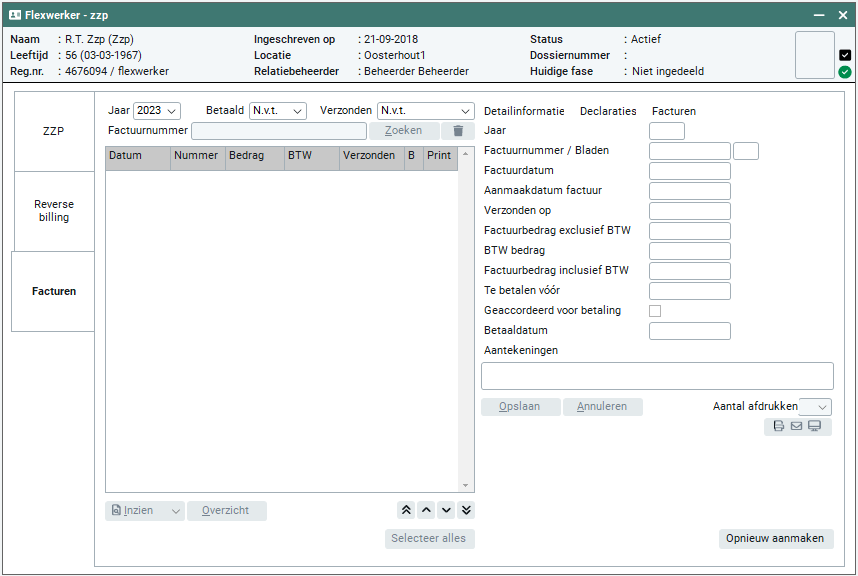
Middels de filterinstellingen 'Jaar', 'Betaald', 'Verzonden' en 'Factuurnummer' kun je ervoor zorgen dat de gewenste reverse billing facturen zichtbaar worden.
B
In de kolom 'B' wordt een vinkje gezet indien de factuur is betaald. Zolang de factuur nog niet als ‘Betaald’ is gemarkeerd, komt het bedrag van elke factuur terug op het overzicht ‘Saldilijst’ en ‘Aanmaken betaalopdrachten’.
Inzien
Middels de knop 'Inzien' kan de reverse billing factuur worden geraadpleegd.
Overzicht
Middels de knop 'Overzicht' kun je een overzicht genereren van alle reverse billing facturen die zijn aangemaakt.
Detailinformatie
Diverse detailinformatie, zoals de factuurfatum, de verzenddatum en het btw bedrag worden hier zichtbaar.
Tevens kan hier handmatig een betaaldatum en/of een aantekening worden ingegeven. Ook kun je hier in het veld 'Geaccordeerd voor betaling' de factuur autoriseren om opgenomen te worden in de betaalbatch. Om van deze optie gebruik te maken dien je eerst op het tabblad 'Reverse billing' de optie 'Betaling factuur accorderen' aan te vinken.
Bij de 'Betaaldatum' wordt altijd de datum vermeld waarop het betaalbestand is aangemaakt. Ook als bij de ZZP'er > RB het vinkje aan staat bij 'Uiterste betaaldatum hanteren' en in het betaalbestand een betaaldatum in de toekomst is meegestuurd.
Declaraties
De urendeclaraties die ten grondslag liggen aan de geselecteerde reverse billing factuur worden hier zichtbaar.
Facturen
De facturen die gegenereerd zijn door de facturatie van de urendeclaratie, die ten grondslag ligt aan de reverse billing factuur, worden hier zichtbaar.
Opnieuw aanmaken
Door de knop 'Opnieuw aanmaken' word er opnieuw gekeken naar de achtergrond lay-out. Nu kun je de factuur opnieuw afdrukken of e-mailen met de gewijzigde achtergrond lay-out.